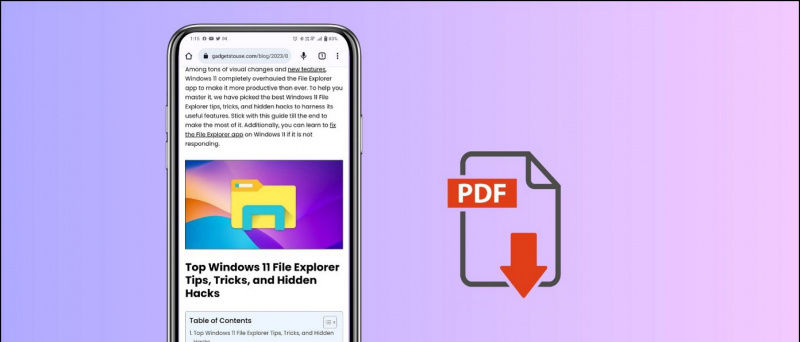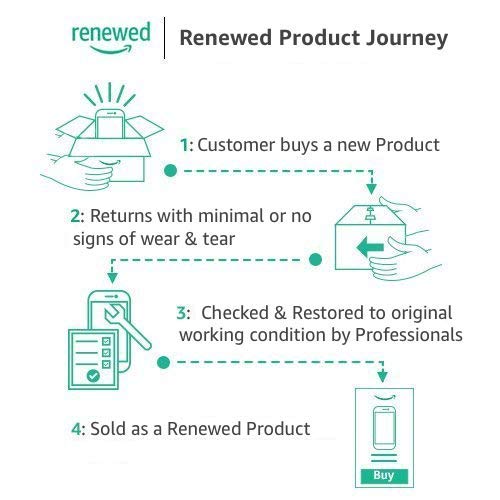Vivo NEX är en fantastisk och revolutionerande smartphone med en 6,6-tums skärm utan ram. Den framåtvända kameran och skärmljudgjutningstekniken är inte heller vanliga funktioner. Men är det mycket mer att utforska om den här smarttelefonen, så vi listar 15 dolda funktioner i Vivo NEX som kommer att göra smarttelefonen bättre på olika sätt.
Navigationsgester

Du kan aktivera svepnavigeringsgester i Jag bor Nex precis som iPhone X. Gå till Inställningar> Systemnavigering> välj Navigationsgester för att aktivera dem. Du kan ändra sidan på returgest till höger eller vänster. Du kan också ändra navigationsstilen i menyn Systemnavigeringsinställningar.
Spelläge

Spelläget är självförklarande, det ökar spelets prestanda genom att döda några mindre användbara bakgrundsaktiviteter. För att aktivera detta, ta upp kontrollpanelen genom att svepa uppåt från skärmens knappkant och tryck på Spelläge för att slå på den.
Citat, spelläge tömmer batteriet snabbt så kom ihåg att stänga av det efter spel.
Nätverkshastighet

Du kan kontrollera hastigheten på ditt nätverk direkt på aviseringen är högst upp. Som standard är denna funktion inaktiverad. För att aktivera detta, gå till Inställningar> Systemfält och avisering och aktivera nätverkshastighetsalternativet. Detta visar den aktuella nätverkshastigheten i meddelandefältet.
Batteri procent
För att aktivera batteriprocenttexten i meddelandefältet, gå till Inställningar> Statusfält och avisering> tryck på alternativet Batteriprocent. Du kan välja mellan alternativ om du vill visa texten inuti batteriikonen eller utanför batteriikonen.
Ögonskydd

Ögonskydd lägger till ett färgfilter på skärmen som gör texten på skärmen lätt att läsa i svagt ljus utan att skada ögonen. För att aktivera detta, gå till Inställningar> Skärm och ljusstyrka> Ögonskydd. Här kan du också ställa in tiden för att aktivera och inaktivera ögonskyddet automatiskt.
Appvisningsförhållande
Vissa appar är inte optimerade för visningstypen för Vivo NEX och det visar ett tomt utrymme i appens användargränssnitt. För att optimera appen för den här skärmen, starta bara appen så ser du en horisontell banner under appens användargränssnitt. Tryck på bannern och tryck sedan på OK, appen startas om i full vy.
Vakna skärmpåminnelse
För att väcka din smartphone varje gång kommer ett meddelande till din telefon som du kan aktivera det här alternativet. Gå till inställningar> statusfält och avisering> aktivera alternativen för väckningsskärmens påminnelse där. Det här alternativet tar mer batteri än vanligt, så inaktivera de här alternativen om din telefon har lågt batterinivå.
Pop-up-ljud från kameran
Kameran dyker upp på Vivo Nex ser cool ut, du kan göra den ännu svalare genom att lägga till ett ljud i den. Gå till Inställningar> Ljud och Vibration> Pop up-ljud från kameran> välj ett av de tre alternativ som finns där.
Visas alltid
Alltid på skärmen är bäst för smarttelefonen med Super AMOLED-skärmar precis som Vivo Nex, det visar tid och mer information när skärmen inte lyser. För att aktivera detta, kom du till Inställningar> Låsskärm, startskärm och bakgrund> tryck på Alltid på visningsalternativ och aktivera det.
Super energisparläge
Den här funktionen sparar dig i kritiska förhållanden när du har superlågt batteri kvar på din smartphone. Den här funktionen begränsar smarttelefonens funktioner och sparar batteriet maximalt. Den här funktionen stänger alla appar som körs i bakgrunden, så spara allt du arbetar med innan du aktiverar den här funktionen.
Rengör lagring
Vivo Nex levereras med en cacherengöringsfunktion som är dold i inställningarna. Om du rensar cacheminnet blir din smartphone lite snabbare, gå till Inställningar> RAM och lagringsutrymme> Rensa lagringsutrymme. Här hittar du alla cache- och lagringsrengöringsalternativ.
Enkel beröring
Vi vet att navigationsgesterna inte är för alla och de är också lite förvirrande. Så Vivo har lagt till ytterligare navigeringsalternativ som heter Easy touch, för att aktivera den här funktionen, gå till Inställningar> Fler inställningar> Easy Touch. Detta fungerar även med antingen navigeringsknapparna eller gesterna.
Ansiktsskönhet för videosamtal
Denna funktion är självförklarande och du kan aktivera den här funktionen genom att gå till Inställningar> Fler inställningar> Ansiktsskönhet för videosamtal. Du kan tillåta det i de appar du behöver. Det listar alla appar som stöds för videosamtal så att du kan välja den du vill använda skönhetsfiltret på.
Meddelanden om ficklampa
Om du har för vana att placera din smartphone upp och ner på bordet och saknar små aviseringar när de kommer. Aktivera sedan ficklampans aviseringar som tänder ficklampan när meddelandet kommer. För att aktivera det, gå till Inställningar> Fler inställningar> Ficklampaaviseringar.
Appkloner
Appkloner duplicerar en app på din smartphone så att du kan använda två konton i samma app på samma telefon. Gå till Inställningar> Appklon> växla växeln för appen du vill klona. Detta skapar en annan app på startskärmen så att du skiljer mellan original- och klonappen.
Slutsats
Det finns mycket mer än listan här, du kan utforska dem i inställningsmenyn och om du hittar dem, berätta för oss så att vi kan lägga till dem i vår lista. För fler tips och tricks, följ våra sidor på sociala medier och prenumerera på vår YouTube-kanal.
Facebook kommentarer
![Så här installerar du Bixby på vilken Samsung-smartphone som helst [Steg-för-steg-guide]](https://beepry.it/img/featured/14/how-install-bixby-any-samsung-smartphone.jpg)